|
|
Sie können mit eigenen Dokumenten folgende Funktionen durchführen:
- Eigenes Dokument öffnen
- Einem eigenen Dokument ein neues PDF zuweisen
- Eigenes Dokument in einen vorhandenen Zielordner verschieben
- Eigenes Dokument in einen neu zu erstellenden Zielordner verschieben
- Eigenes Dokument löschen
 So öffnen Sie ein eigenes Dokument in E-ConsentPro:
So öffnen Sie ein eigenes Dokument in E-ConsentPro:
- Öffnen Sie im Navigator den Ordner Eigene Dokumente.
-
Klicken Sie mit der rechten Maustaste auf das betreffende Dokument und wählen Sie
öffnen (alternativ Doppelklick).
Das eigene Dokument wird anschließend in den rechten Fensterbereich des E-ConsentPro geladen.
 So ändern Sie ein eigenes Dokument:
So ändern Sie ein eigenes Dokument:
Sie können die vorhandene PDF-Datei durch eine neue PDF-Datei ersetzen. Die übrigen Dokumentdaten (Name, Titel, Sprache) können Sie dabei nicht ändern.
Als systemweiter Administrator können Sie den Titel in den Bogeninformationen ändern, siehe Aufklärungsbogen umbenennen.
- Öffnen Sie im Navigator den Ordner Eigene Dokumente.
- Markieren Sie im Ordner Eigene Dokumente oder in einem Unterordner das zu ändernde eigene Dokument.
- Wählen Sie mit der rechten Maustaste das Kontextmenü Eigenes Dokument ändern.
-
Klicken Sie auf
Durchsuchen.
Der Dialog Datei hochladen wird geöffnet: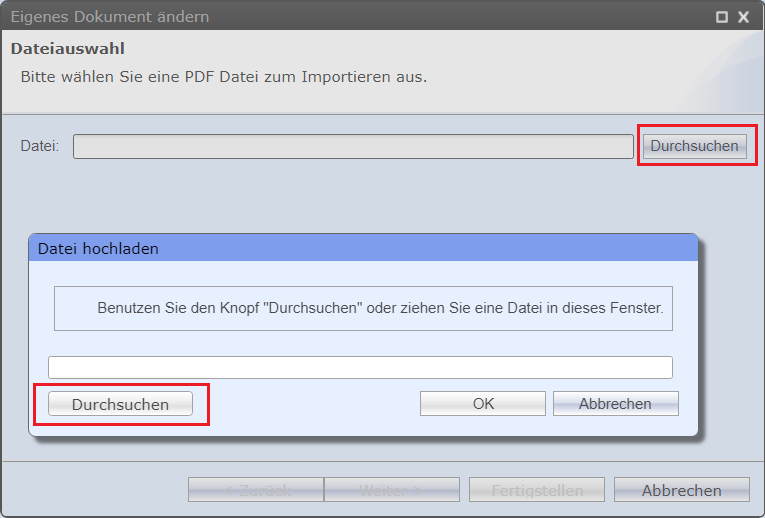
-
Klicken Sie erneut auf
Durchsuchen
und wählen Sie in Ihrem Dateiverzeichnis die PDF- oder Zip-Datei, die Sie hinzufügen möchten.
- Oder -
Ziehen Sie die PDF- oder Zip-Datei aus Ihrem Dateiverzeichnis auf den Dialog.Die Datei wird geprüft. War die Prüfung positiv, wird der Name der Datei neben einem grünen Haken angezeigt.
-
Um die Auswahl zu bestätigen, klicken Sie auf
OK.
Die Datei wird nun mit Ablagepfad im Dialog Eigenes Dokument hinzufügen angezeigt. -
Klicken Sie auf
Weiter.
Der Dialog zeigt nun den Eingabebereich Dokumentdaten. Diese Daten können Sie nicht ändern.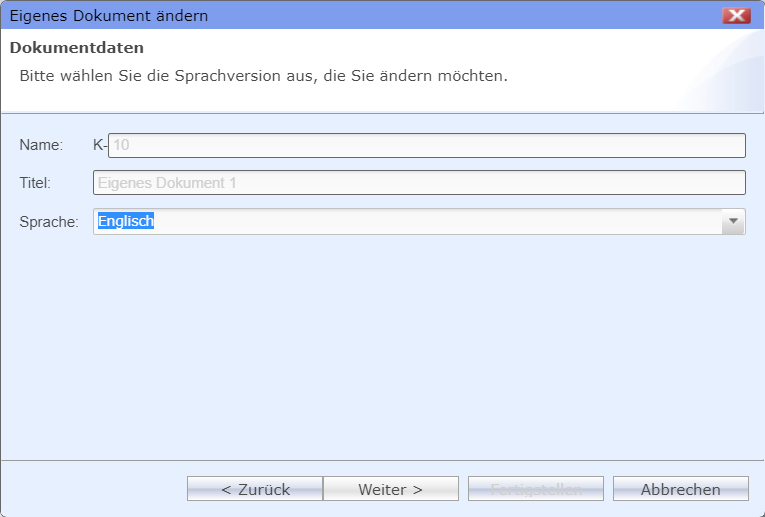
-
Klicken Sie auf
Weiter.
War das Laden erfolgreich, erhalten Sie auf der Seite Importergebnis die Meldung Das Dokument wurde erfolgreich importiert.
-
Klicken Sie auf
Fertigstellen.
In das bestehende eigene Dokument wird eine neue PDF- oder Zip-Datei importiert.
 So verschieben Sie ein eigenes Dokument in einen anderen Unterordner:
So verschieben Sie ein eigenes Dokument in einen anderen Unterordner:
- Öffnen Sie im Navigator den Ordner Eigene Dokumente.
-
Markieren Sie im Ordner
Eigene Dokumente
oder in einem Unterordner das zu ändernde eigene Dokument.
Bei gedrückter Shift- oder Strg-Taste können Sie auch mehrere eigene Dokumente markieren. -
Wählen Sie mit der rechten Maustaste das Kontextmenü
Eigenes Dokument verschieben.
Der Dialog Eigenes Dokument verschieben wird geöffnet.
-
Wählen Sie in der dargestellten Ablagestruktur den Ordner, in den Sie das eigene Dokument verschieben wollen.
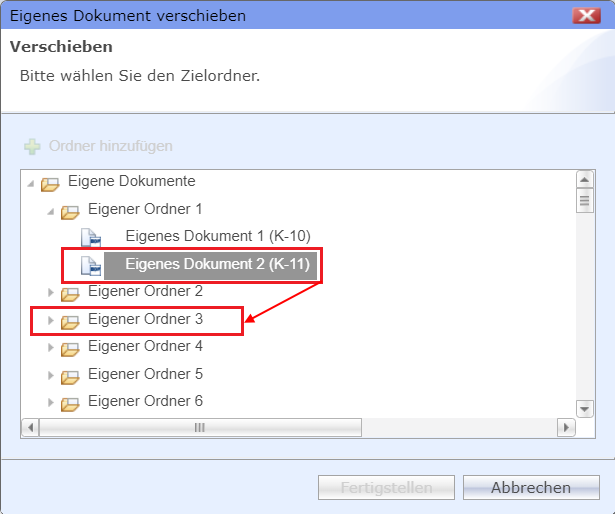
-
Klicken Sie auf
Fertigstellen
, um das ausgewählte Ziel zu bestätigen.
Die ausgewählten eigenen Dokumente werden in den ausgewählten Zielordner verschoben.
 So verschieben Sie ein eigenes Dokument in einen neu erstellten Unterordner:
So verschieben Sie ein eigenes Dokument in einen neu erstellten Unterordner:
- Öffnen Sie im Navigator den Ordner Eigene Dokumente.
-
Markieren Sie im Ordner
Eigene Dokumente
oder in einem Unterordner das zu ändernde eigene Dokument.
Bei gedrückter Shift- oder Strg-Taste können Sie auch mehrere eigene Dokumente markieren. -
Wählen Sie mit der rechten Maustaste das Kontextmenü
Eigenes Dokument verschieben.
Der Dialog Eigenes Dokument verschieben wird geöffnet.
-
Wählen Sie in der dargestellten Ablagestruktur den Ordner, in den Sie das eigene Dokument in einen neuen Unterordner verschieben wollen.
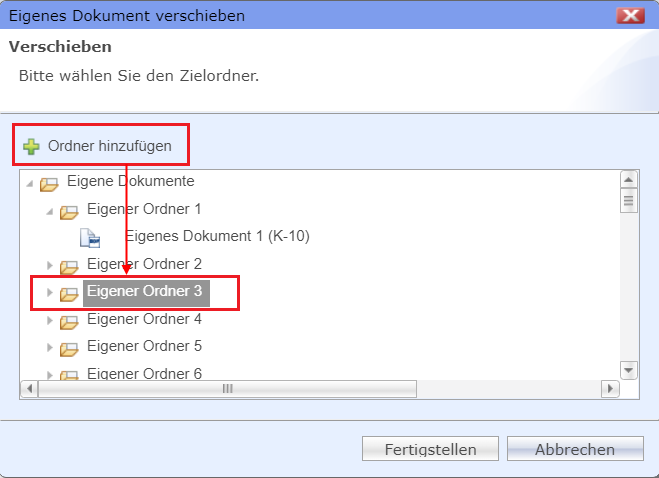
-
Klicken Sie im Dialog auf
Ordner hinzufügen.
Der Dialog Eigenen Ordner hinzufügen wird geöffnet.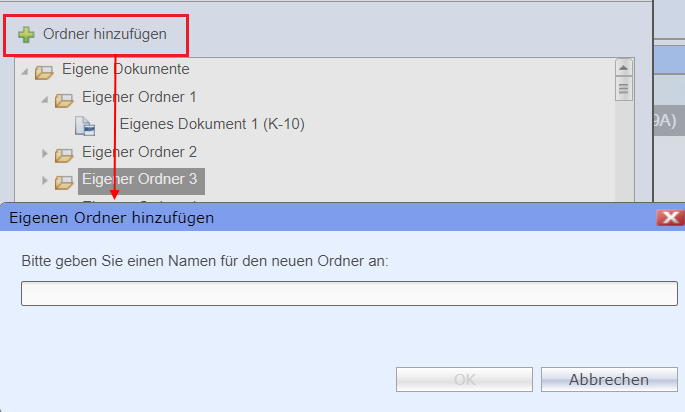
-
Vergeben Sie anschließend einen Namen für den neuen Unterordner.
Bestätigen Sie die Eingabe mit OK. -
Klicken Sie im Dialog
Eigenen Ordner verschieben
auf
Fertigstellen
, um das ausgewählte Ziel zu bestätigen.
Die ausgewählten eigenen Dokumente werden in den neu erstellten Zielordner verschoben.
 So löschen Sie ein eigenes Dokument (nur eine Sprache liegt vor):
So löschen Sie ein eigenes Dokument (nur eine Sprache liegt vor):
-
Markieren Sie im
Navigator
im Bereich
Eigene Dokumente
das zu löschende eigene Dokument in einem Unterordner.
Zum Löschen kann nur ein Dokument gewählt werden. -
Wählen Sie mit der rechten Maustaste das Kontextmenü
Eigenes Dokument löschen.
Es erscheint folgende Abfrage: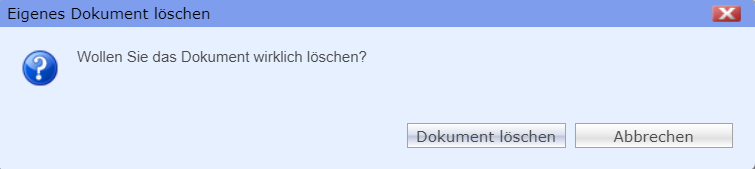
-
Um das eigene Dokument zu löschen, klicken Sie auf Dokument löschen.
Das ausgewählte eigene Dokument wird aus dem betroffenen Dokumentordner gelöscht.
 So löschen Sie ein eigenes Dokument (mehrere Sprachversionen liegen vor):
So löschen Sie ein eigenes Dokument (mehrere Sprachversionen liegen vor):
-
Markieren Sie im
Navigator
im Bereich
Eigene Dokumente
das zu löschende eigene Dokument in einem Unterordner.
Zum Löschen kann nur ein Dokument gewählt werden. -
Wählen Sie mit der rechten Maustaste das Kontextmenü
Eigenes Dokument löschen.
Liegt das Dokument in mehreren Sprachversionen vor, erscheint folgende Abfrage: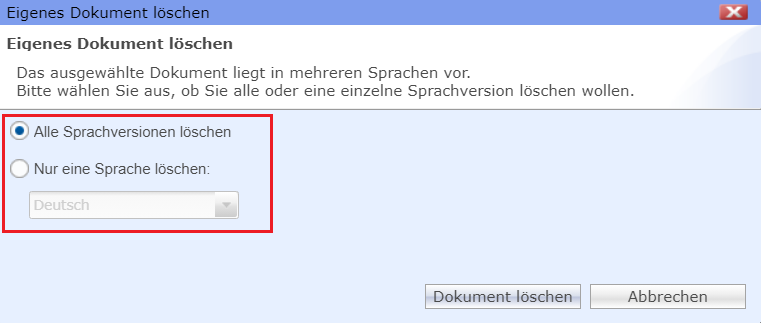
Sie können nun festlegen, ob Sie alle Sprachversionen löschen wollen (Standard) oder nur eine einzelne Sprachversion löschen wollen. Falls Sie alle Sprachversionen löschen wollen, ist keine weitere Auswahl nötig. -
Optional: Falls Sie nur eine Sprachversion löschen wollen, aktivieren Sie die Option
Nur eine Sprache löschen.
Wählen Sie anschließend die gewünschte Sprache aus. -
Um das eigene Dokument zu löschen, klicken Sie auf Dokument löschen.
Das ausgewählte eigene Dokument wird in den gewählten Sprachen aus dem betroffenen Dokumentordner gelöscht.